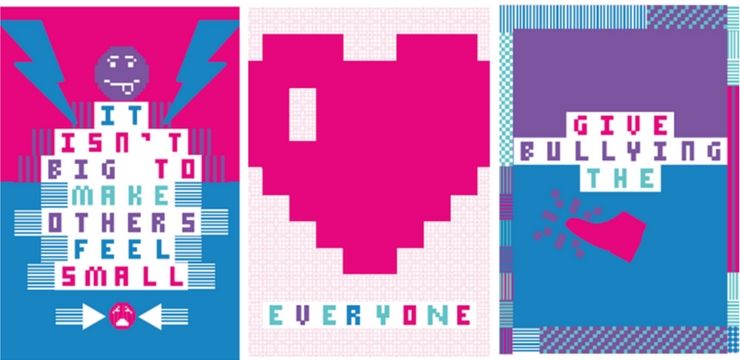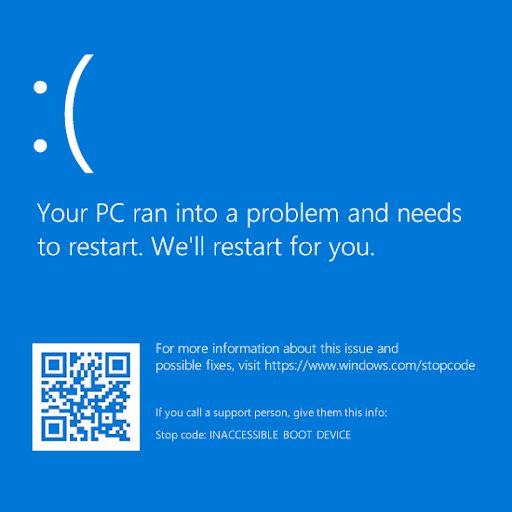Yleensä kun luot kaavion Excelissä, se nimeää datasarjan automaattisesti. Mutta joissakin tapauksissa haluat ehkä muuttaa tai nimetä uudelleen Excel-laskentataulukko-sarjan.

Oletusarvoisesti Office-sovellusten datasarjojen nimet on linkitetty taulukkotietoihin, joita käytetään kaaviossa. Jos teet muutoksia tietoihin, ne näkyvät automaattisesti kaaviossa.

Windows-moduulien asentajan työntekijän korkea prosessorin käyttö
Sarjan nimen uudelleennimeämisen tai muuttamisen ei pitäisi olla vaikeaa, sillä opit siitä miten muuttaa sarjan nimeä Excelissä artikla .
Tietosarjan nimeäminen uudelleen Excelissä
Jos haluat antaa sinulle uuden sarjan Excel-datasarjoille tai muuttaa arvoja muuttamatta laskentataulukon tietoja, toimi seuraavasti:
- Avaa sinun Excel-taulukko / kaavio jonka haluat nimetä uudelleen
- Oikealla painikkeella kaavio
- Napsauta näkyviin tulevassa valikossa Valitse Tiedot .

- Etsi Valitse Tiedot Lähde ja siirry sitten kohtaan Selitykset (sarja)
- Legendikirjoituksissa valitse datasarja, jonka haluat nimetä uudelleen, ja napsauta Muokata .

- vuonna Muokkaa sarjaa valintaikkuna, selkeä sarjan nimi , kirjoita uuden sarjan nimi ja napsauta OK .

- Kirjoittamasi nimi (uusi nimi) näkyy kaavion selitteessä, mutta sitä ei lisätä Excel-laskentataulukkoon.
- Merkintä : voit linkittää sarjan nimi soluun, jos tyhjennät sarjan alkuperäinen nimi ja valitse määritetty solu ja napsauta sitten OK .

- Palaa sivulle Valitse datasarja -valintaikkuna ja napsauta OK -painiketta tallentaaksesi muutokset. Tämä muuttaa määritetyn datasarjan nimen.

Sarjan arvon muuttaminen Excelissä
Voit muuttaa tiedot datasarjan alue, noudatat samaa prosessia paitsi muuttamatta Sarjan nimi , vaihdat Sarjan arvot Muokkaa sarjaa -valintaikkunassa.
mikä on Windows-äänilaitteen kuvaajan eristäminen
- Etsi Sarjan arvot laatikko
- Kirjoita datasarjan tietoväli tai syötä haluamasi arvot.
- Klikkaus Ok
Merkintä : taas kirjoittamasi arvot näkyvät kaaviossa, mutta niitä ei lisätä taulukkoon.
Käärimistä
Tässä Excel-sarjan sarjan nimen muuttamista koskevassa oppaassa olemme keskustelleet siitä, miten sarjan nimiä muutetaan Excelissä ja miten seres-arvoa muutetaan Excelissä. Uskomme, että se on ollut oivallinen oppimismahdollisuus.
järjestelmäpalvelun poikkeus Windows 10 korjata
Etsitkö lisää oppaita tai haluat lukea lisää Exceliin ja tekniikkaan liittyviä artikkeleita? Harkitse alla olevan uutiskirjeen tilaamista, jossa julkaisemme säännöllisesti opetusohjelmia, uutisartikkeleita ja oppaita.
Suositellut artikkelit
Saatat myös haluta oppia lisää Excelistä seuraavista artikkeleista